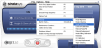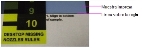Optimización (Calibración) de cabezales de impresión
El estado de los cabezales de impresión afecta directamente la calidad de las impresiones 3D. Para mantener una impresión óptima, pruebe los cabezales de impresión y calíbrelos en la mejor configuración de trabajo posible ejecutando el Asistente de optimización de cabezales. Este procedimiento tarda aproximadamente una hora para completarse.
Si, durante el proceso de optimización, el asistente determina que un cabezal de impresión está fallando, o que afecta negativamente la configuración actual del cabezal, el asistente le indica que lo reemplace. Si ocurre esto, puede continuar el asistente para reemplazar el cabezal de impresión o cancelar el asistente, para reemplazar el cabezal en otro momento. Este procedimiento tarda aproximadamente 2,5 horas para completarse.
Ejecute el Asistente de optimización de cabezales cada 300 horas de impresión o cuando el estado de los cabezales de impresión esté afectando negativamente la calidad de las impresiones 3D, o si sospecha que hay un problema en uno o más cabezales de impresión.
Para probar y calibrar los cabezales de impresión:
|
•
|
Isopropanol al 90 % (IPA—alcohol isopropílico) o etanol (alcohol etílico) |
|
•
|
guantes de limpieza desechables (cualquier guante de protección limpio y sin talco) |
|
•
|
paño de limpieza suministrado o equivalente |
|
•
|
regla de inyectores obstruidos |
|
•
|
balanza suministrada para usar en la prueba de peso |
Asegúrese de que la balanza esté calibrada y cargada antes de comenzar este procedimiento.
|
2.
|
Asegúrese de que el tipo de material cargado en la impresora no sea Tango™ (material flexible). |
|
3.
|
Inicie el asistente de optimización de cabezales en el menú Options (Opciones). |
|
4.
|
En la pantalla de apertura del asistente, haga clic en Next (Siguiente) para comenzar. |
|
5.
|
Cierre la tapa de la impresora y confirme esto en la pantalla del asistente. |
|
6.
|
En la pantalla siguiente, asegúrese de seleccionar Optimize all print heads (Optimizar todos los cabezales de impresión) y haga clic en Next (Siguiente). |
El bloque de impresión se mueve a la posición para la limpieza e inspección de los cabezales de impresión.
|
7.
|
Cuando aparecen las pantallas siguientes, limpie los cabezales de impresión. |
Las placas de orificio del cabezal de la impresora (superficie inferior) pueden estar calientes. No las toque con las manos y proceda con precaución.
|
8.
|
Coloque el espejo en la bandeja de construcción. |
|
9.
|
Póngase los guantes de limpieza. |
|
10.
|
Humedezca el paño de limpieza con alcohol. |
|
11.
|
Limpie las placas de orificio con un movimiento hacia atrás y adelante. |
Use el espejo para asegurarse de retirar todo el material residual.
|
12.
|
Cuando están limpios los cabezales de impresión, seleccione la casilla de verificación de confirmación en la pantalla del asistente y haga clic en Next (Siguiente). |
|
13.
|
Retire los materiales de limpieza y el espejo de la impresora y cierre la tapa. |
|
14.
|
Confirme los elementos enumerados en la pantalla siguiente y haga clic en Next (Siguiente). |
Verifique que la balanza para pesar las muestras impresas esté calibrada. Una lectura inexacta puede hacer que los cabezales de impresión no estén optimizados para una impresión de calidad, o que proporcionen una indicación falsa de que es necesario reemplazar el cabezal.
|
15.
|
Seleccione los cuadros de verificación de confirmación en la pantalla del asistente y haga clic en Next (Siguiente). |
La impresora se prepara para imprimir (ejecuta el proceso de reiniciación). Luego se imprimen 6 o 12 muestras en la bandeja de construcción, dependiendo del modelo de impresora. Esto puede tardar hasta 80 minutos.
|
16.
|
Cuando aparece la pantalla siguiente, abra la tapa de la impresora e inspeccione las muestras impresas. |
Pantalla de entrada de datos para algunas impresoras Objet30
Pantalla de entrada de datos para impresoras Objet30 Pro
La configuración de la pantalla de entrada de datos coincide con las muestras impresas en la bandeja de impresión. Se ingresan los datos para la muestra indicados por  en la pantalla.
en la pantalla.
|
17.
|
Mediante la regla de inyectores obstruidos, determine la cantidad de inyectores obstruidos ("faltantes"). |
Regla de inyectores obstruidos
Los inyectores obstruidos se ven en las muestras de la prueba de peso como hileras faltantes de material de impresión.
a. Coloque la línea de alineación del lado derecho de la regla junto a la parte inferior de la muestra, como se observa.
Alineación de la regla a la parte inferior de la muestra
b. Verifique que haya espacio debajo de la línea en la regla marcada "Altura máxima de la muestra".
Un espacio debajo de esta línea indica los inyectores obstruidos en los extremos de la muestra impresa. Los números indican cómo faltan muchas hileras impresas (inyectores ). Recuerde este número.
Medición de inyectores obstruidos en los extremos de la muestra
Nota: Debido a que se alineó la regla en la parte inferior de la muestra, los inyectores obstruidos en el borde inferior se miden en la parte superior de la regla.
c. Verifique si hay huecos en la muestra impresa comparando el hueco en la muestra con la línea en la regla de inyectores obstruidos. El número en la regla junto a la línea indica la cantidad de hileras/inyectores obstruidos.
Medición de una hilera faltante en una muestra impresa
En el ejemplo anterior, la cantidad de inyectores obstruidos es de dos (2).
d. Ingrese la cantidad total de hileras faltantes en la pantalla del asistente (en el campo "Inyectores obstruidos").
Nota: Durante este procedimiento, el rodillo no suaviza la superficie de las muestras impresas. No confunda las líneas visibles en la muestra con material faltante.
Muestra impresa para optimización del cabezal
|
18.
|
Retire cuidadosamente la muestra, pésela e ingrese el peso en la pantalla del asistente. |
Asegúrese de retirar y pesar la muestra entera, aunque se rompa en varios pedazos.
|
19.
|
Después de ingresar la cantidad de inyectores obstruidos y el peso de la muestra, haga clic en Apply (Aplicar) o presione Enter (Ingresar). |
El indicador de entrada de datos  se mueve a la posición siguiente.
se mueve a la posición siguiente.
|
20.
|
Ingrese los datos para todas las muestras impresas. |
Para cambiar una entrada, haga clic en Edit Data (Editar datos) ingrese los datos correctos y haga clic en Save (Guardar).
|
21.
|
Cuando haya ingresado los datos para todas las muestras impresas, haga clic en Next (Siguiente). |
El asistente utiliza los datos recopilados para analizar el estado de los cabezales de impresión y los optimiza para que impriman las piezas con una capa uniforme de material.
|
•
|
Si los cabezales están en condiciones satisfactorias, aparece la siguiente pantalla del asistente. |
|
•
|
Sin embargo, después de optimizar los cabezales de impresión luego de su colocación, aparece una pantalla diferente, que le permite continuar ejecutando el Asistente de alineación de cabezales (consulte Alineación de los cabezales de impresión). Esto es necesario antes de producir impresiones 3D después de reemplazar un cabezal de impresión.
Si elige no alinear los cabezales en este momento, la aplicación de la impresora se cierra y se vuelve a abrir cuando hace clic en Done (Hecho). |
Nota: Para aplicar las configuraciones optimizadas a los cabezales de impresión, la aplicación de la impresora debe reiniciarse. Cuando haga clic en Done (Hecho), la aplicación se cerrará y volverá a abrirse.
|
•
|
Si el asistente determina que un cabezal de impresión está defectuoso, o que está afectando negativamente la calidad de la pieza con la configuración actual del cabezal, el asistente le indicará que lo sustituya. En este caso, aparece la siguiente pantalla. |
|
22.
|
Elija Replace faulty head(s) (Reemplazar cabezales obstruidos) si está preparado para reemplazar los cabezales de impresión ahora. |
o bien
Elija Abort wizard (Cancelar asistente) si desea reemplazar los cabezales de impresión en otro momento.
Reemplace los cabezales de impresión solo después de consultar con el ingeniero de atención al cliente autorizado por Stratasys.
Para reemplazar los cabezales de impresión, necesitará estas herramientas y materiales:
|
•
|
cabezal(es) de impresión de reemplazo |
|
•
|
Isopropanol al 90% (IPA—alcohol isopropílico) o etanol (alcohol etílico) |
|
•
|
guantes de limpieza desechables (provistos con el cabezal de impresión, o use guantes de protección limpios y sin talco) |
|
•
|
paño de limpieza provisto o equivalente |
|
•
|
balanza provista para usar en el Asistente de optimización de cabezal (prueba de peso) |
|
•
|
regla de inyectores obstruidos |
Si reemplaza ahora los cabezales de impresión, el asistente lo guiará a través del procedimiento cuando haga clic en Next (Siguiente). Continúe con Preparación del bloque de impresión.
en la pantalla.
 se mueve a la posición siguiente.
se mueve a la posición siguiente.